การเปลี่ยนแปลงในข้อมูลการลงทะเบียนเซิร์ฟเวอร์
(Ver. 10.02-)
รองรับการกำหนดโดเมนในที่อยู่ IP เมื่อกำหนดค่าการพิสูจน์ตัวจริงของเซิร์ฟเวอร์ Active Directory
ในปัจจุบัน เมื่อคุณกำหนดโดเมน Active Directory ด้วยตนเอง คุณจะสามารถกำหนดที่อยู่ IPv4 แทนชื่อโฮสต์ได้ และสามารถเข้าถึงเซิร์ฟเวอร์ Active Directory ได้โดยการป้อนชื่อโฮสต์หรือที่อยู่ IPv4
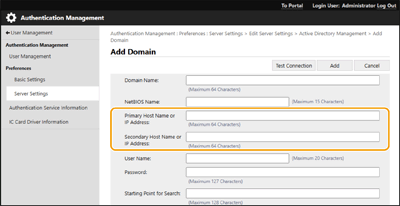
รองรับการกำหนดระดับเมื่อพิสูจน์ตัวจริงเซิร์ฟเวอร์ Active Directory
ในปัจจุบัน คุณสามารถกำหนดตำแหน่ง (ระดับ) ในการค้นหาข้อมูลผู้ใช้ เมื่อพิสูจน์ตัวจริงเซิร์ฟเวอร์ Active Directory ได้ โดยคุณสามารถตั้งค่าให้เฉพาะบัญชีผู้ใช้ที่ลงทะเบียนกับหน่วยองค์กร (OU) เท่านั้นที่ต้องรับรองความถูกต้องได้
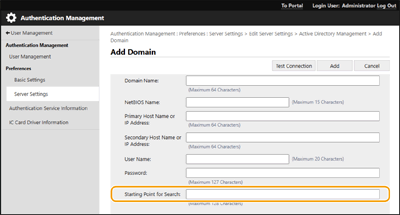
รองรับการตั้งค่าข้อมูล Microsoft Entra ID
คุณสามารถตั้งค่าข้อมูล Microsoft Entra ID ได้ใน [Default Domain of Login Destination:] เมื่อลงทะเบียนข้อมูลเซิร์ฟเวอร์
 การกำหนดข้อมูล Microsoft Entra ID
การกำหนดข้อมูล Microsoft Entra ID
หากคุณใช้ Microsoft Entra ID เป็นเซิร์ฟเวอร์การพิสูจน์ตัวจริง ให้ใช้ Microsoft Entra ID ในการลงทะเบียนใช้งาน การลงทะเบียนการใช้งานใน Microsoft Entra ID
1 | เลือกช่องทำเครื่องหมาย [Use Microsoft Entra ID] | ||
2 | คลิก [Domain Settings] หน้าจอ [Microsoft Entra ID Domain Settings] จะแสดงขึ้นมา | ||
3 | กำหนดข้อมูล Microsoft Entra ID 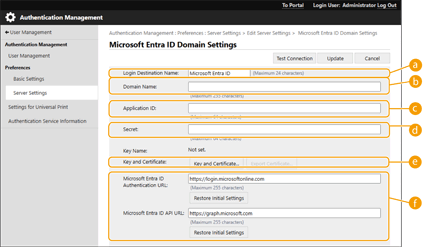  [Login Destination Name:] [Login Destination Name:]ป้อนชื่อที่ต้องการใช้แสดงที่ปลายทางการเข้าสู่ระบบ * คุณไม่สามารถใช้ตัวอักษรควบคุมหรือช่องว่างได้  [Domain Name:] [Domain Name:]ป้อนชื่อโดเมนของ Microsoft Entra ID ที่เป็นปลายทางการเข้าสู่ระบบ  [Application ID:] [Application ID:]ป้อน ID การใช้งาน (ฝั่งไคลเอนต์)  [Secret:] [Secret:]ป้อนรหัสลับที่ Microsoft Entra ID สร้างขึ้น คุณไม่จำเป็นต้องป้อนข้อมูลนี้เมื่อใช้งาน [Key and Certificate]  [Key and Certificate:] [Key and Certificate:]กดที่ [Key and Certificate] เมื่อคุณใช้คีย์และใบรับรอง คุณสามารถกด [Export Certificate] เพื่อส่งออกใบรับรองที่ใช้ลงทะเบียนกับ Microsoft Entra ID ได้  [Microsoft Entra ID Authentication URL:] และ[Microsoft Entra ID API URL:] [Microsoft Entra ID Authentication URL:] และ[Microsoft Entra ID API URL:]ป้อน URL คุณอาจต้องเปลี่ยนการตั้งค่าได้ ทั้ืงนี้ขึ้นอยู่กับสภาพแวดล้อมระบบเคลาด์ของคุณ | ||
4 | กำหนดคุณสมบัติ 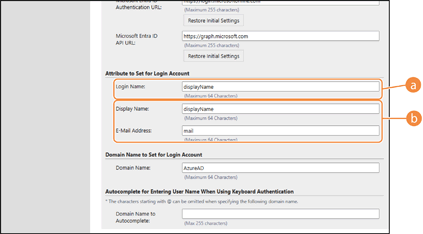 [Attribute to Set for Login Account] (การตั้งค่าคีย์และใบรับรอง) ป้อนคุณสมบัติสำหรับชื่อเข้าสู่ระบบ ชื่อที่แสดง และที่อยู่อีเมลของบัญชีผู้ใช้แต่ละบัญชีบนเซิร์ฟเวอร์  [Login Name:] [Login Name:]จากเมนูแบบดึงลง เลือกแอตทริบิวต์ของชื่อเข้าสู่ระบบของบัญชีผู้ใช้แต่ละบัญชีบนเซิร์ฟเวอร์ *หากคุณต้องการระบุแอตทริบิวต์ที่ไม่แสดงอยู่ในเมนูแบบดึงลง คุณสามารถป้อนแอตทริบิวต์เองได้โดยตรง [WindowsLogonName]: displayName จะได้มาจาก Microsoft Entra ID โดยระบบจะเปลี่ยน displayName ไปดังนี้ในการสร้างชื่อเข้าสู่ระบบ:
[displayName]: displayName ที่ได้รับจาก Microsoft Entra ID จะกลายเป็นชื่อเข้าสู่ระบบ [userPrincipalName]: userPrincipalName ที่ได้รับจาก Microsoft Entra ID จะกลายเป็นชื่อเข้าสู่ระบบ [userPrincipalName-Prefix]: ส่วนที่อยู่หน้า “@” ใน userPrincipalName ที่ได้รับจาก Microsoft Entra ID จะกลายเป็นชื่อเข้าสู่ระบบ ตัวอย่าง: เมื่อ userPrincipalName คือ “user.002@mail.test” ชื่อเข้าสู่ระบบจะเป็น “user.002”  [Display Name:] และ [E-Mail Address:] [Display Name:] และ [E-Mail Address:]ป้อนคุณสมบัติสำหรับชื่อที่แสดงและที่อยู่อีเมลของบัญชีผู้ใช้แต่ละบัญชีบนเซิร์ฟเวอร์ | ||
5 | ระบุชื่อโดเมนของปลายทางการเข้าสู่ระบบใน [Domain Name:] ใน [Domain Name to Set for Login Account] | ||
6 | กำหนดการตั้งค่าใน [Autocomplete for Entering User Name When Using Keyboard Authentication] ใน [Domain Name to Autocomplete:] ป้อนชื่อโดเมนที่ต้องการให้เติมข้อความอัตโนมัติ โดยปกติแล้วจะตั้งชื่อเดียวกันกับที่ป้อนไว้ใน [Domain Name:] | ||
7 | คลิก [Test Connection] เพื่อทดสอบการเชื่อมต่อ | ||
8 | คลิก [Update] หน้าจอจะกลับไปที่หน้าจอ [Edit Server Settings] |
การลงทะเบียนการใช้งานใน Microsoft Entra ID
ใช้ขั้นตอนต่อไปนี้เพื่อลงทะเบียนการใช้งานใน Microsoft Entra ID
ทั้งนี้ ขั้นตอนการลงทะเบียนอาจเปลี่ยนแปลงไปพร้อมกับการอัปเดตบริการได้ หากคุณต้องการข้อมูลเพิ่มเติม โปรดศึกษาจากเว็บไซต์ของ Microsoft
ทั้งนี้ ขั้นตอนการลงทะเบียนอาจเปลี่ยนแปลงไปพร้อมกับการอัปเดตบริการได้ หากคุณต้องการข้อมูลเพิ่มเติม โปรดศึกษาจากเว็บไซต์ของ Microsoft
1
เข้าสู่ระบบ Microsoft Entra ID
2
ในเมนูนำทาง คลิก [Microsoft Entra ID]
3
ลงทะเบียนแอปพลิเคชัน
1 | ในเมนูนำทาง คลิก [App registrations]  [New registration] [New registration] |
2 | ป้อนชื่อแอปพลิเคชัน คุณสามารถป้อนชื่อใดก็ได้ ตัวอย่างข้อมูล: Canon <ชื่อเครื่องพิมพ์> Login |
3 | เลือกประเภทของบัญชี แล้วคลิก [Register] เครื่องจะสร้าง ID แอปพลิเคชัน (ไคลเอนต์) ขึ้น โปรดจด ID ที่สร้างขึ้นนี้ไว้ |
4
สร้างข้อมูลลับหรือลงทะเบียนใบรับรอง
 เมื่อสร้างข้อมูลลับ
เมื่อสร้างข้อมูลลับ
1 | ในเมนูนำทาง คลิก [Certificates & secrets] |
2 | คลิก [New client secret] |
3 | ในกล่องโต้ตอบ [Add a client secret] ป้อนคำอธิบายและวันหมดอายุ แล้วคลิก [Add] เครื่องจะสร้าง ID ลับและค่าขึ้น โปรดจดค่าลับที่สร้างขึ้นนี้ไว้ คุณไม่จำเป็นต้องมี ID ลับ * ค่าลับจะแสดงเพียงครั้งเดียวเท่านั้น หากคุณไม่สามารถจดค่าได้ ให้สร้างไคลเอนต์ลับใหม่ |
 เมื่อลงทะเบียนใบรับรอง
เมื่อลงทะเบียนใบรับรอง
คุณต้องส่งออกใบรับรองของเครื่องไว้ก่อน โดยคุณสามารถส่งออกใบรับรองได้เมื่อกำหนดค่าข้อมูล Microsoft Entra ID การกำหนดข้อมูล Microsoft Entra ID
1 | ในเมนูนำทาง คลิก [Certificates & secrets] |
2 | คลิก [Upload certificate] |
3 | เลือกไฟล์ แล้วคลิก [Add] หลังจากอัปโหลดใบรับรองแล้ว ให้จดค่า Thumbprint ไว้ |
5
ในเมนูนำทาง คลิก [API permissions]
6
คลิก [Add a permissions]
7
ใน [Request API permissions] เลือก [Microsoft Graph]
8
ในประเภทสิทธิ์ ให้เลือก [Delegated permissions] แล้วให้สิทธิ์
โปรดให้สิทธิ์ต่อไปนี้:
User.Read.All
Group.Read.All
GroupMember.Read.All
9
ในประเภทสิทธิ์ ให้เลือก [Application permissions] แล้วให้สิทธิ์
โปรดให้สิทธิ์ต่อไปนี้:
User.Read.All
User.ReadWrite.All (เมื่อลงทะเบียนหรือลบการ์ด IC เข้าหรือออกจากเครื่อง)
Group.Read.All
GroupMember.Read.All
* ใช้สิทธิ์เมื่อคุณใช้การพิสูจน์ตัวจริงการ์ด IC หรือเมื่อคุณไม่สามารถเข้าสู่ระบบเครื่องได้เนื่องจากข้อผิดพลาดในการพิสูจน์ตัวจริงแบบหลายปัจจัย อาจไม่จำเป็นต้องใช้สิ่งนี้ทั้งนี้ขึ้นอยู่กับฟังก์ชันและสภาพแวดล้อมที่ใช้
10
คลิก [Grant admin consent confirmation] แล้วคลิก [Yes]
ผู้ดูแลระบบให้ความยินยอมสิทธิ์ที่ได้เลือกไว้